Napredno kopiranje in lepljenje vsebin
Uporabniki računalnikov precej pogosto uporabljamo funkcijo kopiraj/prilepi, ki jo podpirajo praktično vsi operacijski sistemi in aplikacije. Seveda rezultati zaradi nepopolne združljivosti aplikacij niso vedno taki, kot bi želeli, a poznamo rešitev. Sliši na ime click.to in omogoča, da skoraj karkoli kopiramo in lepimo po mili volji.
Če se vrnemo le slabo desetletje nazaj, ugotovimo, da smo bili uporabniki računalnikov celo na prelomu tisočletja praktično prisiljeni v nerodno označevanje in kopiranje besedil z enega mesta in lepljenje na drugo lokacijo. Ob tem smo seveda grizli nohte in upali, da bo rezultat vsaj približno prebavljiv. Če je bilo besedilo v tujem jeziku, smo ga najprej označili, kopirali in prilepili v prevajalsko orodje ter ga šele nato poslali na ciljno mesto. S slikami je bil postopek še toliko daljši in okornejši. Slike, ki smo jih želeli naložiti na spletno mesto, samo morali najprej poiskati in izbrati s pomočjo upravitelja datotek v spletnem brskalniku, neredko pa je nato sledila še dodatna obdelava, saj končni rezultat v prvem poskusu nikakor ni bil po našem okusu.
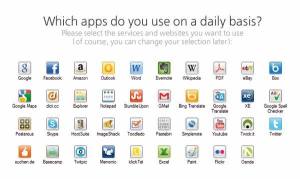
Aplikacija click.to resnično obvlada kopiranje in lepljenje vsebin v več deset pogosto uporabljanih programov in spletnih storitev.
Danes lahko vse to počnemo bistveno hitreje in lažje. Prednosti, ki jih ponuja aplikacija click.to, so očitne. Izbrano besedilo, slike, video posnetke in druge dokumente lahko v različne aplikacije pošljemo z enim samim klikom. Še več, programi lahko za izbor poskrbijo povsem samodejno. Lahko bi celo zapisali, da click.to spremeni vse, kar je v našem računalniku, v hiperpovezavo in tako bistveno poenostavi upravljanje vsebin.
Napredno kopiranje in lepljenje vsebin pridobimo z namestitvijo aplikacije click.to, ki jo najdemo na spletnem naslovu www.clicktoapp.com. Ta je povsem brezplačna in na voljo za operacijske sisteme ter platforme Microsoft Windows XP, Windows Vista ter Windows 7 in Apple Mac. Po namestitvi omenjene aplikacije, izbiri (dela) besedila, fotografije ali povezave ter kliku vsem dobro znane kombinacije tipk Ctrl + C, se nam odpre razširjen kontekstualni menu. Z njega izberemo aplikacijo ali spletno mesto, ki ga želimo uporabiti kot cilj za lepljenje naše vsebine.
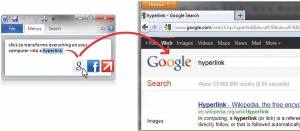
Enostavneje resnično ne gre ...
Seveda se po namestitvi aplikacije click.to v sistemski kotiček skrije tudi njena ikona. Če jo desno kliknemo in izberemo možnost Options, nam razkrije aktivne aplikacije, ki znajo sprejemati naše kopirane vsebine v njim razumljivi obliki. Poleg njih so sivo obarvane tudi neaktivne aplikacije, ki jih v aktivne spremenimo, če jih preprosto kliknemo. Na tem menuju lahko enostavno uredimo tudi vrstni red prikaza njihovih ikon ob kopiranju in lepljenju vsebin.
Za dodatno prilagoditev nekaterih dejanj, ki jih aplikacije lahko opravijo s pomočjo dodatka click.to, denimo dodajanje predvajalnika Windows Media Player na seznam podprtih aplikacij ali brskanje vsebin na strani Monitor.si, preprosto uporabimo funkcijo, ki se skriva za gumbom Add. Zatem izberemo, ali gre za dejanje v spletnem brskalniku ali operacijskem sistemu, izpolnimo vse podrobnosti, ki jih click.to od nas zahteva, ter pritisnemo gumb OK. Dodatni programi oziroma funkcije se bodo nato znašli na seznamu.
Položaj prikaza polprosojnih ikon za izbiro aplikacij ali spletnih storitev na zaslonu lahko določimo skoraj poljubno. Na zavihku Appearance preprosto izberemo, kje na zaslonu jih želimo imeti prikazane - prednastavljenih je šest položajev, ki bi morali ustrezati večini uporabnikov. Pri tem lahko izberemo tudi velikost in čas prikaza polprosojnih ikon, način dela s kazalnikom miške ... Ustvarimo lahko celo novo bližnjico, ki neposredno aktivira prikaz možnosti lepljenja vsebin v izbrane aplikacije.

Izbira velikega števila aplikacij ima tudi slabše plati, denimo nepreglednost ali pa neustreznost pri posameznih opravilih. A tudi na to so mislili snovalci click.to, saj ta priročen dodatek premore tudi možnost skrivanja posameznih ikon ob uporabi z različnimi aplikacijami. Samo click.to moramo "naučiti", katerih ikon ne maramo. To preprosto storimo s priklicem kontekstualnega menuja click.to (desni klik ikone v sistemskem kotičku), z njega pa nato izberemo možnost Hide for this application. Dejanje seveda lahko pozneje tudi razveljavimo, preprosto izberemo možnost Unhide for this application.
Click.to
Pomoč pri delu z odložiščem.
Kje: www.clicktoapp.com.
Cena: Brezplačno.
Za: Enostavna raba.
Proti: Nepreglednost nad možnostmi.







